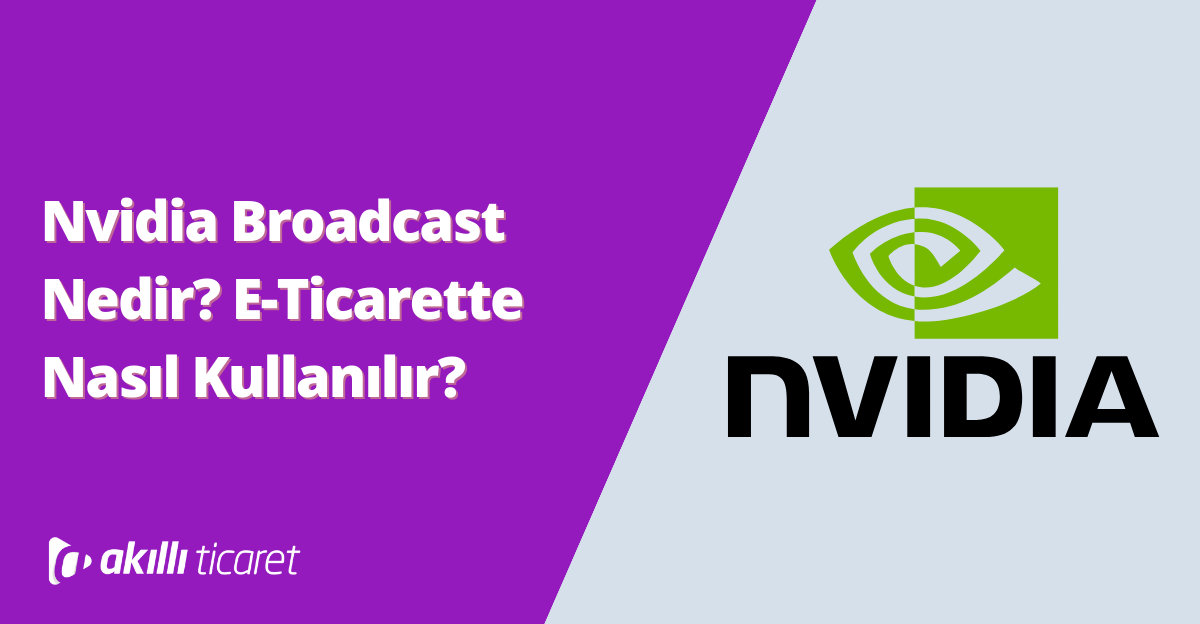
NVIDIA Nedir?
Nvidia Broadcast; Nvidia tarafından sunulan, yapay zeka kullanılarak tasarlanmış bir yazılım uygulamasıdır. Bu yazılım uygulaması; kullanıcıların video konferanslarının, canlı yayınlarının veya kaydedilen video içeriklerinin optimize edilmesine yardımcı olmaktadır. NVIDIA Broadcast, yapay zekanın gücünü kullanarak standart web kameralarını ve mikrofonları profesyonel cihazlara dönüştürerek her ortamı ev tipi stüdyo haline getirmeyi amaçlamaktadır.
Nvidia Broadcast, yapay zeka teknolojisi kullanılarak oluşturulan “AI özelleştirmeleri” sunmaktadır. AI özelleştirmeleri, daha iyi bir video deneyimi sunmak için mikrofon ve kamera ayarlarını optimize etmeyi, ses ve video kalitesini artırarak görüntü kalitesini iyileştirmeyi, arka plan gürültülerini, bozuk nesneleri otomatik olarak kaldırmayı mümkün kılmaktadır.
Nvidia Broadcast, aşağıdakileri içeren şu özellikleri sunmaktadır:
• Nvidia Broadcast; otomatik çerçeveleme özelliği sayesinde, kullanıcının kamerasından çektiği görüntünün arka planını veya bozuk nesneleri silerek sadece kullanıcının vücut çerçevesini çerçevelemektedir. Kameranın görüş açısında olduğunuz sürece, eylemlerinizi takip ederek netleştirmesi, yapay zeka kullanılarak sağlanmıştır. Böylece, daha profesyonel görünmenizi ve daha net görüntü kalitesini sağlamaktadır. Nvidia, bu deneyimin kendi kameramanınıza sahip olmak gibi olduğunu ve her zaman eyleminizin videonun merkezinde olmanızı sağladığını ifade etmiştir.
• Sanal arka planlar ve bulanıklaştırma özelliği, kameranızın görünümünün arka planını ayarlama olanağı sunmaktadır. Bu özellik sayesinde; temel düzeyde, arka planınızı bulanıklaştırabilir, özel sanal arka planlar ekleyebilir ve hatta yeşil ekran olmadan yeşil ekran efektleri oluşturmak mümkündür.
• Nvidia Broadcast’ in gürültü giderme özelliği, mikrofonunuzdan arka planı ve çevresel gürültüyü aktif olarak kaldırmak için geliştirilmiştir. Hem uzaktan havlayan köpekler hem klimanızın uğultusu gibi gürültü kaynaklarını engelleyerek, sesinizi daha net ve akışınızı daha profesyonel hale getirmeyi sağlamaktadır.
• Nvidia Broadcast’ in Eye- Contact özelliği, 1.4 sürümüyle gelen bu özelliktir ve direkt olarak kamera üzerinden çalışmaktadır. Bu teknoloji, kişilerin gözlerini algılayarak kamera ile olan göz temasının kaybedilmesini önlemektedir.
Nvidia Broadcast'ın Yenilikleri Nelerdir?
Nvidia, Nvidia Broadcast’ i düzenli olarak sistemi iyileştirecek güncellemeler yapmaktadır. Son yenilikler:
• Evcil hayvanlar için filtreleme de dahil olmak üzere geliştirilmiş gürültü giderme ayarları
• Sanal Arka Plan ayarının GPU performansınız üzerindeki etkisini azaltmak için tasarlanmış yeni bir "performans modu"
• RTX Voice tarafından sunulan gürültü giderme üzerinde iyileştirmeler
• Ortamdaki herhangi bir yankı sesini temizleyen yankı giderme özelliği
• Düşük ışık koşullarında oluşan statik sorunları azaltmaya yardımcı olan bir video gürültü giderme beta özelliği
• Canon EOS Webcam Utility, Nikon Webcam Utility, Sony Webcam Utility ve OBS Virtual Camera dahil olmak üzere profesyonel ve sanal kameralar için ek destek
• Yüksek ve daha yüksek perde seslerine sahip olanlar için geliştirilmiş gürültü giderme
• Duygusal konuşma için gelişmiş destek
Nvidia Broadcast Kullanılması için Sistem Gereksinimleri
• NVIDIA Broadcast için sistem gereksinimleri nelerdir?
• GPU: NVIDIA GeForce RTX 2060, Quadro RTX 3000, TITAN RTX veya üzeri
• RAM: 8 GB RAM
• İşletim Sistemi: Windows 10 64 bit
• Sürücü: NVIDIA Studio Driver 462.46, Game Ready Sürücüsü 465.89, NVIDIA RTX Enterprise Driver 462.59 ve üstü
• CPU: Intel Core i5 8600, AMD Ryzen r5 2600 veya üzeri önerilir
• Yükleme Sırasında İnternet Bağlantısı
Nvidia Broadcast, her sistemde kullanılamamaktadır. Ancak, NVIDIA Broadcast çoğu PC mikrofonu, hoparlörü, kulaklığı veya web kamerası ile birlikte çalışabilmektedir. Logitech, ElGato, AverMedia, Razer, Asus, HyperX, SteelSeries, Rode, Bose gibi popüler üreticilerin en güncel modelleri ve hatta Apple Airpods ile bile çalışabilmektedir.
Nvidia Broadcast Nasıl İndirilir?
1. Nvidia Broadcast sistem gereksinimlerini kontrol edin.
2. Nvidia Broadcast indirme sayfasına gitmek için buraya tıklayın.
3. "Hemen İndir" butonuna tıklayın ve yükleyiciyi çalıştırın.
4. Kurulumu tamamlamak için talimatları takip edin.
Nvidia Broadcast Nasıl Kullanılır?
-Ses-
• Nvidia Broadcast’ı çalıştırdığınızda karşınıza aşağıdaki gibi bir ekran gelecektir. Gelen ekranda bulunan ok işaretiyle gösterilen kısımdan kullandığınız mikrofonu seçmeniz gerekmektedir. Yazılımın devreye girmesi için bu seçimin yapılması oldukça önemlidir.
.png)
• Sonraki aşamada, aşağıdaki görselde bulunan kırmızı kutucuğun içerisindeki ayarı aktif hale getirmelisiniz.
• “Yoğunluk” ayarını size uygun olacak şekilde yapabilirsiniz. Yoğunluk ayarını en sona kadar getirirseniz, gürültü engelleme oldukça etkin bir şekilde çalışacaktır. Bu ayarda, ses netliğinin kaybolmasını istemediğiniz seslerde de bozulmalar görülebilmektedir. Bu sebeple, yoğunluk ayarı için doğru tahmini yapmanız önemlidir. Sayfanın sağında bulunan test bölümünü kullanarak doğru yoğunluk tahminini yapabilirsiniz.
• İhtiyaca yönelik olarak, yankı engelleyici ayarını da aşağıdaki seçenekten aktif edebilirsiniz.
.png)
-Kamera-
• Nvidia Broadcast’ in kamera özelliğini kullanmak için “Kamera Kaynağı” kısmından bağlı olan kameranızı seçmelisiniz.
• “Efektler” bölümünden; arka plan bulanıklaştırma, yok etme ve gürültü giderme gibi özellikleri seçerek kullanıma başlayabilirsiniz.
.png)
• Bütün bu ayarların geçerli olması için kullanacağınız yazılımlarda varsayılan aygıt olarak Nvidia Broadcast yazılımını seçmeniz gerekmektedir.
.png)
E- Ticaret ve Nvidia Broadcast Kullanımı
Nvidia Broadcast, e-ticaret firmaları için faydalı olabilmektedir. E- ticaret firmaları, Nvidia Broadcast aracılığıyla daha profesyonel videolar ve canlı yayınlar sunabilmektedir. Profesyonel video ve yayınlar sunabilmek; ses ve görüntü kalitesinin iyileştirilmesi ile yakından ilişkilidir. Nvidia Broadcast; mikrofon ayarlarını optimize ederek ses kalitesini, arka plan gürültülerini ve bozuk nesneleri otomatik olarak silerek görüntü kalitesini iyileştirmeye yardımcı olmaktadır. Bu sayede; e- ticaret firmalarının profesyonel içerikler sunarak, daha etkili ve kalıcı izlenim bırakması kolaylaşmaktadır. Profesyonel içerikler marka izlenimini olumlu yönde etkilediğinde, potansiyel müşterilerin dikkatini çekecektir ve satışlar artacaktır.
E- ticaret markanız için profesyonel içerikler üretme aşamasında sizler de Nvidia Broadcast kullanarak, donanıma fazladan para harcamanıza gerek kalmadan oluşturduğunuz içeriği geliştirebilirsiniz.